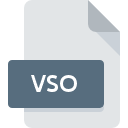
Dateiendung VSO
NVidia Compiled Vertex Shader
-
DeveloperNVIDIA Corporation
-
Category
-
Popularität3 (2 votes)
Was ist VSO-Datei?
Der vollständige Formatname von Dateien mit der Dateiendung "VSO" lautet "NVidia Compiled Vertex Shader". Das Format NVidia Compiled Vertex Shader wurde von NVIDIA Corporation entwickelt. VSO-Dateien werden von Softwareanwendungen unterstützt, die für Geräte verfügbar sind, auf denen Windows ausgeführt wird. Das Dateiformat VSO gehört zusammen mit 6033 anderen Dateiformaten zur Kategorie Andere Dateien. Die beliebteste Software, die VSO-Dateien unterstützt, ist NVIDIA SceniX. Die Software NVIDIA SceniX wurde von NVIDIA Corporation erstellt. Weitere Informationen zur Software und den VSO-Dateien finden Sie auf der offiziellen Website des Entwicklers.
Programme die die Dateieendung VSO unterstützen
Folgende Programme können mit VSO-Dateien umgehen. Dateien mit dem Suffix VSO können auf jedes mobile Gerät oder auf jede Systemplattform kopiert werden. Möglicherweise können sie jedoch nicht ordnungsgemäß auf dem Zielsystem geöffnet werden.
Wie soll ich die VSO Datei öffnen?
Es kann viele Gründe geben, warum du Probleme mit der Öffnung von VSO-Dateien auf einem bestimmten System hast. Was wichtig ist, können alle allgemeinen Probleme im Zusammenhang mit Dateien mit der Dateiendung VSO von den Benutzern selbst gelöst werden. Der Prozess ist schnell und erfordert keinen IT-Experten. Wir haben für Sie eine Liste erstellt, die Ihnen bei der Lösung der Probleme mit VSO-Dateien hilft.
Schritt 1. Downloaden und installieren Sie NVIDIA SceniX
 Die häufigste Ursache, die verhindert, dass Benutzer ROZ-Dateien öffnen, ist, dass auf dem System des Benutzers kein Programm installiert ist, das ROZ-Dateien verarbeiten kann. Die Lösung für dieses Problem ist sehr einfach. Laden Sie NVIDIA SceniX herunter und installieren Sie es auf Ihrem Gerät. Oberhalb finden Sie eine vollständige Liste der Programme, die VSO-Dateien unterstützen, sortiert nach den Systemplattformen, für die sie verfügbar sind. Wenn Sie das Installationsprogramm NVIDIA SceniX auf sicherste Weise herunterladen möchten, empfehlen wir Ihnen, die Website NVIDIA Corporation zu besuchen und von deren offiziellen Repositorys herunterzuladen.
Die häufigste Ursache, die verhindert, dass Benutzer ROZ-Dateien öffnen, ist, dass auf dem System des Benutzers kein Programm installiert ist, das ROZ-Dateien verarbeiten kann. Die Lösung für dieses Problem ist sehr einfach. Laden Sie NVIDIA SceniX herunter und installieren Sie es auf Ihrem Gerät. Oberhalb finden Sie eine vollständige Liste der Programme, die VSO-Dateien unterstützen, sortiert nach den Systemplattformen, für die sie verfügbar sind. Wenn Sie das Installationsprogramm NVIDIA SceniX auf sicherste Weise herunterladen möchten, empfehlen wir Ihnen, die Website NVIDIA Corporation zu besuchen und von deren offiziellen Repositorys herunterzuladen.
Schritt 2. Überprüfen Sie die Version von NVIDIA SceniX und aktualisieren Sie sie bei Bedarf
 Sie können immer noch nicht auf VSO-Dateien zugreifen, obwohl NVIDIA SceniX auf Ihrem System installiert ist? Stellen Sie sicher, dass die Software auf dem neuesten Stand ist. Softwareentwickler implementieren möglicherweise Unterstützung für modernere Dateiformate in aktualisierten Versionen ihrer Produkte. Wenn Sie eine ältere Version von NVIDIA SceniX installiert haben, wird das VSO -Format möglicherweise nicht unterstützt. Alle Dateiformate, die von den vorherigen Versionen des angegebenen Programms einwandfrei verarbeitet wurden, sollten auch mit NVIDIA SceniX geöffnet werden können.
Sie können immer noch nicht auf VSO-Dateien zugreifen, obwohl NVIDIA SceniX auf Ihrem System installiert ist? Stellen Sie sicher, dass die Software auf dem neuesten Stand ist. Softwareentwickler implementieren möglicherweise Unterstützung für modernere Dateiformate in aktualisierten Versionen ihrer Produkte. Wenn Sie eine ältere Version von NVIDIA SceniX installiert haben, wird das VSO -Format möglicherweise nicht unterstützt. Alle Dateiformate, die von den vorherigen Versionen des angegebenen Programms einwandfrei verarbeitet wurden, sollten auch mit NVIDIA SceniX geöffnet werden können.
Schritt 3. Weisen Sie NVIDIA SceniX zu VSO-Dateien
Stellen Sie nach der Installation von NVIDIA SceniX (der neuesten Version) sicher, dass es als Standardanwendung zum Öffnen von VSO-Dateien festgelegt ist. Der nächste Schritt sollte keine Probleme bereiten. Die Vorgehensweise ist unkompliziert und weitgehend systemunabhängig

Auswahl der Anwendung erster Wahl in Windows
- Wenn Sie mit der rechten Maustaste auf das VSO klicken, wird ein Menü geöffnet, aus dem Sie die Option auswählen sollten
- Klicken Sie auf und wählen Sie dann die Option
- Wählen Sie schließlich suchen, zeigen Sie auf den Ordner, in dem NVIDIA SceniX installiert ist, aktivieren Sie das Kontrollkästchen Immer mit diesem Programm VSO-Dateien öffnen und bestätigen Sie Ihre Auswahl, indem Sie auf klicken

Auswahl der Anwendung erster Wahl in Mac OS
- Klicken Sie mit der rechten Maustaste auf die Datei VSO und wählen Sie
- Fahren Sie mit dem Abschnitt fort. Wenn es geschlossen ist, klicken Sie auf den Titel, um auf die verfügbaren Optionen zuzugreifen
- Wählen Sie NVIDIA SceniX und klicken Sie auf
- Wenn Sie die vorherigen Schritte ausgeführt haben, sollte eine Meldung angezeigt werden: Diese Änderung wird auf alle Dateien mit der Dateiendung VSO angewendet. Klicken Sie anschließend auf die Schaltfläche , um den Vorgang abzuschließen.
Schritt 4. Überprüfen Sie die ROZ auf Fehler
Sollte das Problem nach den Schritten 1 bis 3 weiterhin auftreten, überprüfen Sie, ob die Datei VSO gültig ist. Es ist wahrscheinlich, dass die Datei beschädigt ist und daher nicht zugegriffen werden kann.

1. Überprüfen Sie die VSO-Datei auf Viren oder Malware
Wenn die Datei infiziert ist, verhindert die in der VSO-Datei enthaltene Malware den Versuch, sie zu öffnen. Scannen Sie die Datei sofort mit einem Antivirenprogramm oder scannen Sie das gesamte System, um sicherzustellen, dass das gesamte System sicher ist. Wenn die VSO-Datei tatsächlich infiziert ist, befolgen Sie die nachstehenden Anweisungen.
2. Stellen Sie sicher, dass die Datei mit der Dateiendung VSO vollständig und fehlerfrei ist
Wenn Sie die problematische VSO-Datei von einem Dritten erhalten haben, bitten Sie diesen, Ihnen eine weitere Kopie zuzusenden. Während des Kopiervorgangs der Datei sind möglicherweise Fehler aufgetreten, die die Datei unvollständig oder beschädigt machen. Dies kann die Ursache für Probleme mit der Datei sein. Wenn die VSO-Datei nur teilweise aus dem Internet heruntergeladen wurde, versuchen Sie, sie erneut herunterzuladen.
3. Stellen Sie sicher, dass Sie über die entsprechenden Zugriffsrechte verfügen
Manchmal müssen Benutzer über Administratorrechte verfügen, um auf Dateien zugreifen zu können. Melden Sie sich von Ihrem aktuellen Konto ab und bei einem Konto mit ausreichenden Zugriffsrechten an. Öffnen Sie dann die Datei NVidia Compiled Vertex Shader.
4. Stellen Sie sicher, dass Ihr Gerät die Anforderungen erfüllt, um NVIDIA SceniX öffnen zu können.
Wenn das System nicht über ausreichende Ressourcen verfügt, um VSO-Dateien zu öffnen, schließen Sie alle derzeit ausgeführten Anwendungen und versuchen Sie es erneut.
5. Stellen Sie sicher, dass Ihr Betriebssystem und die Treiber auf dem neuesten Stand sind
Regelmäßig aktualisierte Systeme, Treiber und Programme schützen Ihren Computer. Dies kann auch Probleme mit NVidia Compiled Vertex Shader -Dateien verhindern. Es ist möglich, dass eines der verfügbaren System- oder Treiberupdates das Problem mit VSO-Dateien behebt, die ältere Versionen der angegebenen Software betreffen.
Möchten Sie helfen?
Wenn Sie zusätzliche Informationen bezüglich der Datei VSO besitzen, würden wir sehr dankbar sein, wenn Sie Ihr Wissen mit den Nutzern unseres Service teilen würden. Nutzen Sie das Formular, dass sich hier befindet, und senden Sie uns Ihre Informationen über die Datei VSO.

 Windows
Windows 
